Im nächsten Schritt fügen Sie einige Materialien hinzu, um sich einen bildlichen Eindruck von der Drehtür zu verschaffen. Anschließend erhalten die Verstrebungen ein glänzendes schwarzes Finish, und der Tür und dem Gehäuse wird grünes Glasmaterial hinzugefügt. Des Weiteren bearbeiten Sie die Materialien, die bereits in der Drehtür vorhanden sind, so dass sie mit Ihrem grünen Glas übereinstimmen.
Vorbereiten der Lektion:
- Fahren Sie von der vorherigen Lektion aus fort, oder wechseln Sie in den Ordner \startup\revolving_door , und öffnen Sie add_door_materials.max.
Öffnen des Material-Editors:
- Wählen Sie im Hauptwerkzeugkasten aus dem Flyout "Material-Editor" die Option
 (Material-Editor), um den kompakten Material-Editor zu öffnen.
(Material-Editor), um den kompakten Material-Editor zu öffnen.
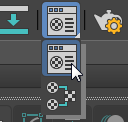
(Ein Flyout ist wie ein Dropdown-Menü, enthält allerdings Schaltflächen anstelle von Text.)
Der Material-Editor wird in einem verschiebbaren Fenster geöffnet.
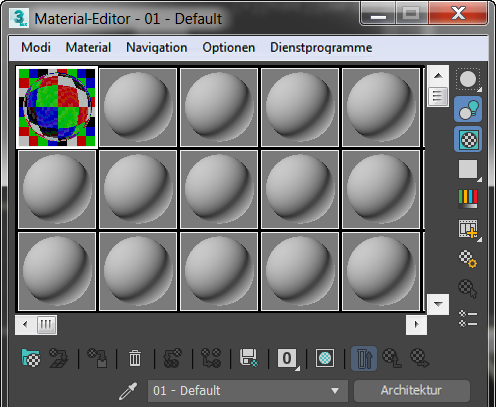
Der kompakte Material-Editor ist im Allgemeinen besser geeignet, wenn Sie lediglich Materialien zuweisen möchten, die bereits entworfen wurden. Der erweiterte Material-Editor nimmt mehr Platz auf dem Bildschirm ein und ist praktischer und vielseitiger, wenn es um das Entwerfen von Materialien geht.
Anmerkung: Wenn Sie den erweiterten Material-Editor versehentlich geöffnet haben, wählen Sie aus dem Werkzeugkasten des Material-Editors die Option "Modi" "Kompakter Material-Editor ".
"Kompakter Material-Editor ".
Anwenden eines Türmaterials:
- Klicken Sie im Werkzeugkasten "Material-Editor" unterhalb der Musterkugeln auf
 (Material holen).
(Material holen).
3ds Max öffnet die Material-/Map-Übersicht.
- Klicken Sie in der Material-/Map-Übersicht auf
 (Material-/Map-Übersichtsoptionen) (oder klicken Sie mit der rechten Maustaste in einen leeren Bereich des Dialogfelds), und wählen Sie im Popup-Menü die Option "Material-Bibliothek öffnen".
(Material-/Map-Übersichtsoptionen) (oder klicken Sie mit der rechten Maustaste in einen leeren Bereich des Dialogfelds), und wählen Sie im Popup-Menü die Option "Material-Bibliothek öffnen".

3ds Max öffnet ein Dialogfeld zur Dateiauswahl.
- Markieren Sie die Datei aectemplates.mat, und klicken Sie anschließend auf "Öffnen".
Diese Bibliothek befindet sich im Unterordner \materiallibraries für das aktuelle Projekt. Wenn die Datei nicht im Dialogfeld "Datei" angezeigt wird, wenn Sie auf "Öffnen" klicken, navigieren Sie zu diesem Verzeichnis, und öffnen Sie anschließend die Bibliothek.
Anmerkung: Die Dateinamenerweiterung für 3ds Max-Materialbibliotheksdateien lautet MAT.In der Material-/Map-Übersicht wird jetzt ein Bereich für die Bibliothek angezeigt.

- Doppelklicken Sie im Browser auf den Materialnamen Door-Template.
Das Material der Tür wird im ersten Musterfeld des kompakten Material-Editors angezeigt.
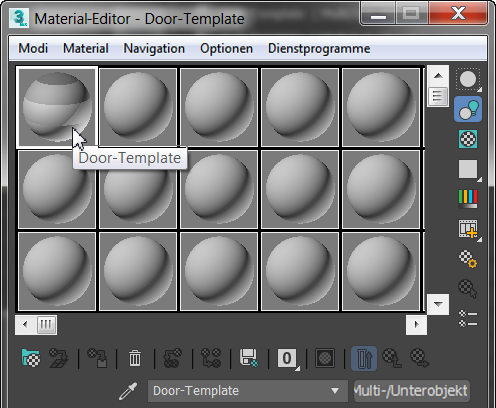
-
 Schließen Sie die Material-/Map-Übersicht.
Schließen Sie die Material-/Map-Übersicht.
- Ziehen Sie das Material von der Musterkugel auf das Türobjekt im Ansichtsfenster.
Die Tür wird jetzt mit transparentem Glas angezeigt. Im Material-Editor ist die Musterkugel nun mit Ecken versehen, die zeigen, dass dieses Material auf ein Objekt in der Szene angewendet wurde.
Sie können die Materialien aus einer Material-Bibliothek auswählen und sie dann auf die Drehtür anwenden. Die Paneele wird transparent.
Erstellen und Anwenden von grünem Glasmaterial:
- Klicken Sie im Material-Editor auf ein nicht verwendetes Musterfeld, um das entsprechende Feld zu aktivieren.
Die Materialien im Material-Editor sind standardmäßig vom Architekturtyp. Im nächsten Schritt ändern Sie dieses Material in den Typ "Standard".
- Wenn die Beschriftung rechts neben dem Materialnamen "Arch & Design" lautet (oder "Architektur", wenn Sie die vorher gespeicherte Szene geöffnet haben), klicken Sie auf die Schaltfläche.

3ds Max öffnet die Material-/Map-Übersicht erneut.
- Suchen Sie in der Material-/Map-Übersicht "Materialien"
 "Scanline"
"Scanline"  "Standard" und doppelklicken Sie anschließend auf den Eintrag "Standard".
"Standard" und doppelklicken Sie anschließend auf den Eintrag "Standard".
Im kompakten Material-Editor ändert sich der Materialtyp in "Standard".
- Ziehen Sie das Material auf das Objekt left enclosure panels. Ziehen Sie die Musterkugel des Materials in das Ansichtsfenster, und lesen Sie die QuickInfo, um sich zu vergewissern, dass das linke Gehäuseobjekt (left enclosure panels) als Ziel ausgewählt ist.
Im Ansichtsfenster ändert sich die Darstellung der Glaspaneelen des linken Gehäuses.
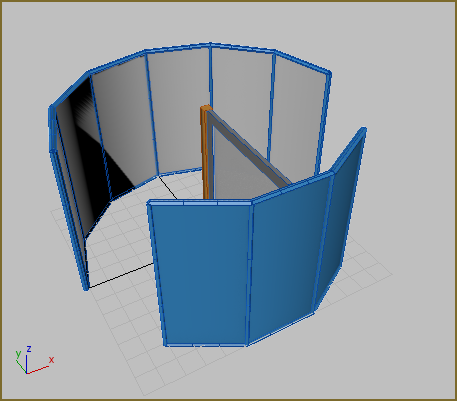
- Ändern Sie im Rollout "Blinn-Grundparameter" die Farbe des Materials, indem Sie auf die Schaltfläche für die Streufarbe klicken.
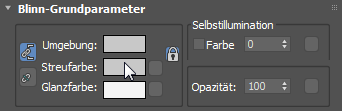
Die Farbauswahl wird geöffnet. Wählen Sie eine grüne Farbe aus.
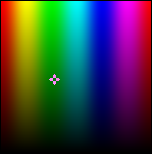
Immer, wenn Sie auf eine andere Farbe klicken, wird im Ansichtsfenster das Material entsprechend aktualisiert. Wenn Sie eine Farbe ausgewählt haben, klicken Sie auf die Schaltfläche "OK".
"Blinn", benannt nach James Blinn, dem Pionier im Bereich Computergrafik, ist der vom Standardmaterial vorgabemäßig verwendete Shadertyp. Ein Shader bestimmt, wie das Material mit Licht interagiert. "Streulicht" bezieht sich auf die Farbe des Grundmaterials. Sie finden weitere Informationen über Shader und Materialien in der 3ds Max-Hilfe.
- Stellen Sie im Rollout "Blinn-Grundparameter" den Wert für "Opazität" auf 66 ein.
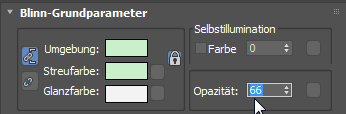
- Benennen Sie das aktuelle Material in Green Glass um. Markieren Sie den Namen neben der Pipette und geben Sie anschließend den neuen Namen ein.
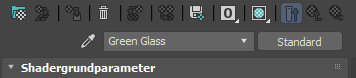
- Ziehen das grüne Glasmaterial aus der Musterkugel im Material-Editor auf die Objekte right enclosure panels im Ansichtsfenster.
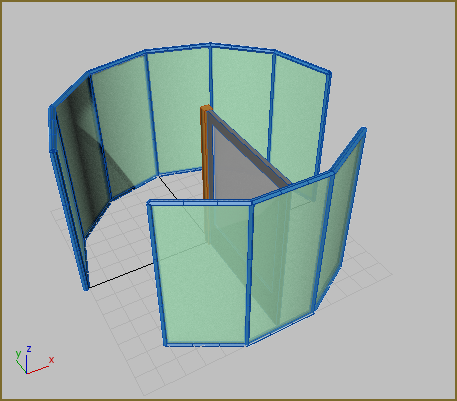
Das Glas auf dem rechten Gehäuse stimmt jetzt mit der Farbe und der Transparenz des linken Gehäuses überein.
Erstellen eines schwarzen Metall-Finishs:
- Aktivieren Sie im Material-Editor eine andere unbenutzte Musterkugel, indem Sie darauf klicken.
- Falls erforderlich, ändern Sie das Material auf den Type "Standard" wie vorher.
- Nennen Sie das Material Black Metal Finish.
- Klicken Sie im Rollout "Shadergrundparameter" neben "Blinn" auf den Pfeil des Dropdown-Menüs, und wählen Sie "Metall".
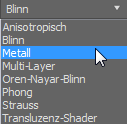
Dieser Shader ist für metallische Materialien besser geeignet.
- Klicken Sie im Rollout "Metall-Grundparameter" auf das Farbmuster für die Umgebung.
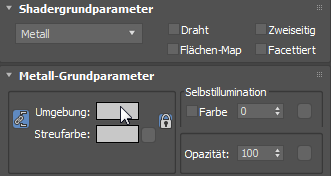
Wählen Sie in der Farbauswahl eine dunkle, fast schwarze Farbe. Sie können die Farbe mit Schieberegler für den Weißgrad einstellen.
Anmerkung: Die Streufarbe besteht nun aus diesem dunklen Farbton, da die Werte für die Streu- und die Umgebungsfarbe standardmäßig miteinander verbunden sind.Das Umgebungslicht bezieht sich auf das Licht, das sich in einer Szene ausbreitet, ohne direkt von einer Lichtquelle zu stammen. Üblicherweise wird es von Oberflächen, wie beispielsweise Mauern, reflektiert.
- Stellen Sie "Glanzfarbenstärke" auf 128 und "Hochglanz" auf 85 ein.
Diese beiden Einstellungen bestimmen die Helligkeit bzw. die Größe von Glanzlichtern.
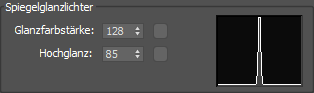
All diese Einstellungen sind erforderlich, um schwarze, glänzende Oberflächen zu erzeugen.

- Klicken Sie im Szenen-Explorer und klicken Sie dann bei gedrückter STRG-Taste, um die Objekte des Typs Verstrebungen auszuwählen. Ist der Szenen-Explorer nicht geöffnet, klicken Sie im Hauptwerkzeugkasten auf
 oder drücken Sie die Taste H.
oder drücken Sie die Taste H.
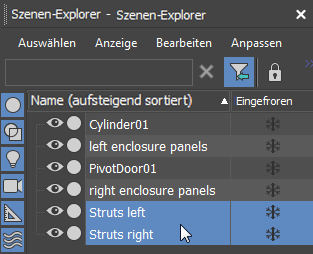
- Klicken Sie im kompakten Material-Editor auf
 (Material der Auswahl zuweisen), um das Material auf die Verstrebungen anzuwenden.
(Material der Auswahl zuweisen), um das Material auf die Verstrebungen anzuwenden.
- Ziehen Sie dieses Material auf das zentrale Achsenobjekt (Cylinder01).
Bearbeiten des Materials:
- Klicken Sie auf eine andere Musterkugel, um sie zu aktivieren.

- Klicken Sie im Material-Editor auf "Material aus Objekt auswählen", um die Option zu aktivieren. Klicken Sie anschließend im Ansichtsfenster auf die Drehflügeltür.
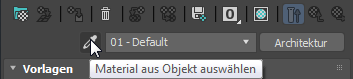
Die Musterkugel wird durch eine Kugel mit fünf Streifen unterschiedlichen Materials ersetzt. Dies zeigt an, dass es sich bei dem ausgewählten Material um ein Material vom Typ "Multi-/Unterobjekt" handelt.
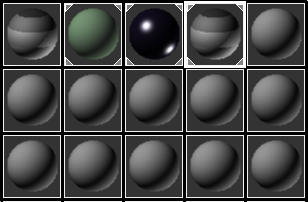
Im Rollout "Multi-/Unterobjekt-Grundparameter" können Sie auf die einzelnen Materialien klicken und darauf zugreifen.
- Ziehen Sie die grüne Musterkugel auf die Schaltfläche mit der Bezeichnung "Innere Abschrägung (Standard)". Wählen Sie im Dialogfeld "Materialinstanz/-kopie erstellen" die Option "Instanz", und klicken Sie auf "OK".
Wenn Sie zum Kopieren eines Elements die Option "Instanz" verwenden, werden alle Instanzen verändert, wenn eine davon bearbeitet wird. Wenn Sie beispielsweise dem Glas eine neutrale Farbe zuweisen, wird diese Änderung auch von den anderen Instanzen übernommen.
Dies ist das Material, das auf das Glas angewendet wird. Das Glas der Drehtür im Ansichtsfenster nimmt eine grüne Farbe an.
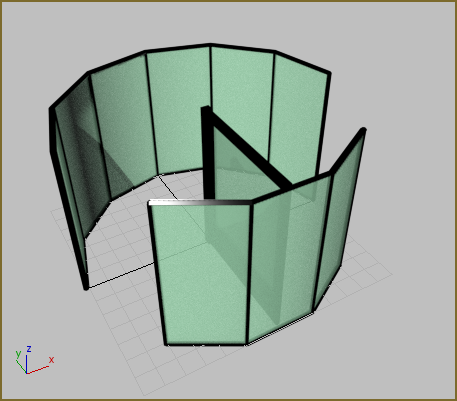
- Ziehen Sie das Material für das schwarze Metall-Finish auf die anderen Material-Musterfelder des Multi-/Unterobjekt-Materials. Wählen Sie jeweils "Instanz".
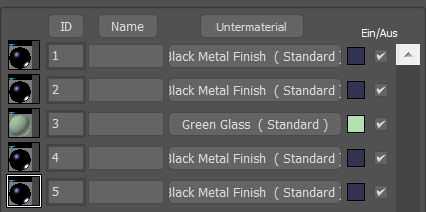
Nachdem Sie die Drehtür erstellt haben, haben Sie der Tür ein Material vom Typ "Multi-/Unterobjekt" aus der Material-Bibliothek zugewiesen. Bei einem einzelnen Objekt, das wie diese Tür unterschiedliche, voneinander abgegrenzte Komponenten enthält (wie in diesem Fall Glas, Rahmen usw.), können Sie ein Material vom Typ "Multi-/Unterobjekt" verwenden, um unterschiedliche Materialien auf die verschiedenen Teile anzuwenden.
Mithilfe der Pipette können Sie das Material von der Tür in den Material-Editor übertragen. Auf diese Weise steht Ihnen eine zweite Kopie des Materials zur Verfügung, ohne dass das ursprüngliche Material verwendet wird.
Ändern des Materials:
- Klicken Sie auf die Musterkugel für das schwarze Metall-Finish.
- Klicken Sie auf das Farbmuster "Streufarbe", und ersetzen Sie das schwarze Material durch goldenes Material. Verwenden Sie RGB-Werte von etwa 176, 157 und 52, um einen schönen Goldton zu erhalten.
- Benennen Sie das Material des schwarzen Metall-Finishs Burnished Gold um.
- Klicken Sie auf das Menü "Schattierung" (das jetzt mit "Flächen mit Kanten" beschriftet ist) des Ansichtsfensters "Perspektive" und deaktivieren Sie die Anzeige von "Flächen und Kanten".
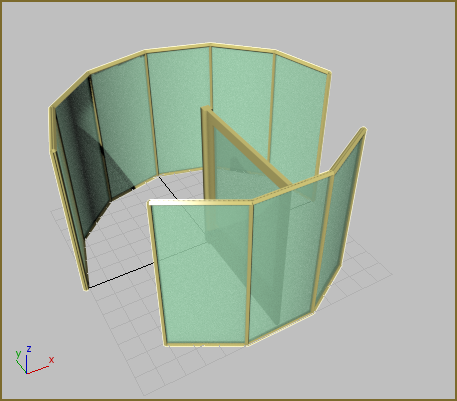
 Schließen Sie anschließend den Material-Editor.
Schließen Sie anschließend den Material-Editor.
Im Folgenden nehmen Sie Änderungen an den Materialien vor und sehen, wie sich die Aktualisierungen im Ansichtsfenster auswirken.
Das schwarze Metall-Finish wird durch ein glänzendes Gold ersetzt. Führen Sie folgende Schritte aus:
Speichern der Arbeit:
- Speichern Sie die Szene als my_add_door_materials.max.